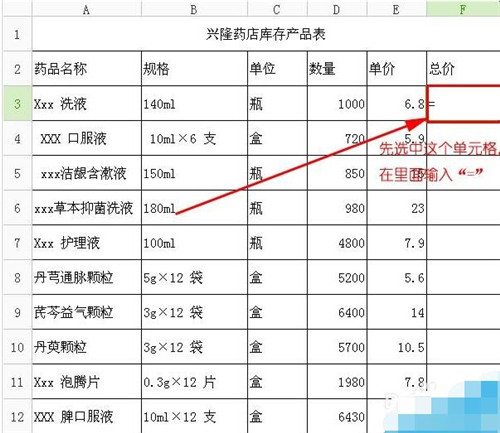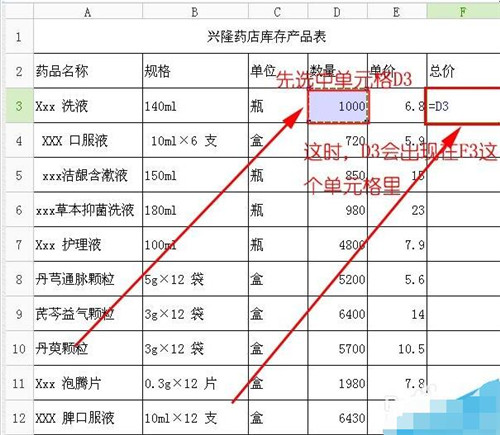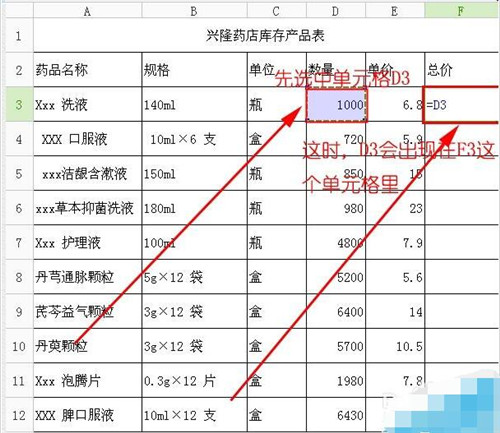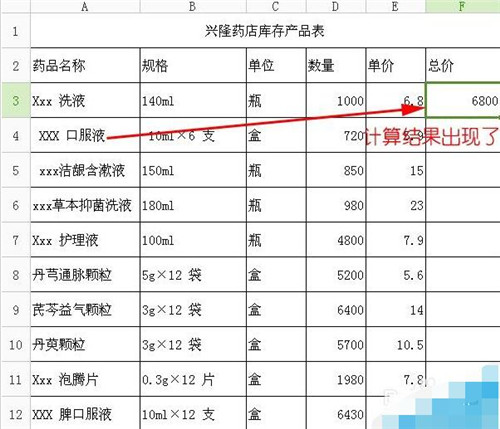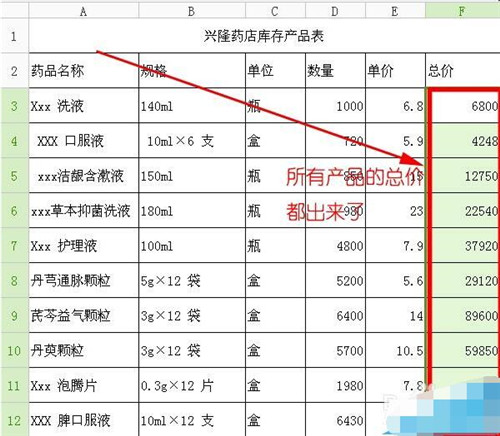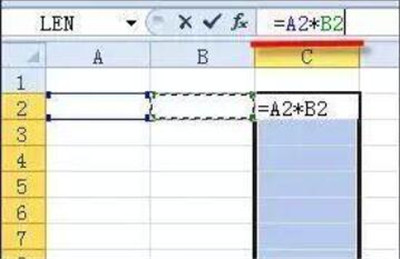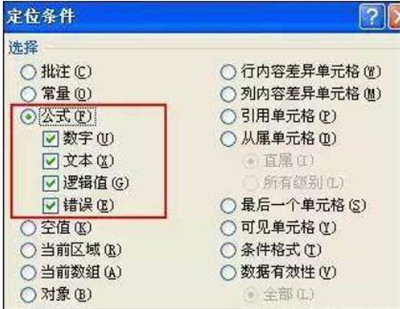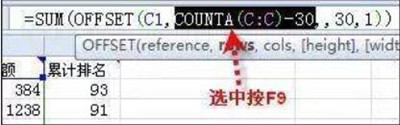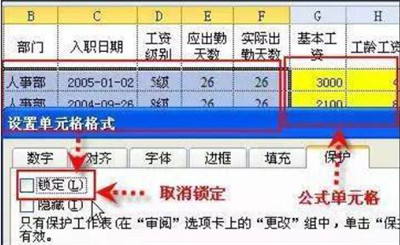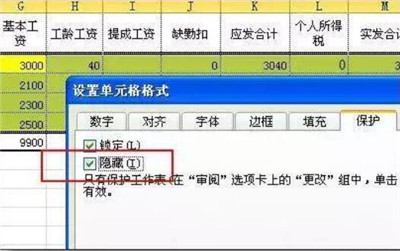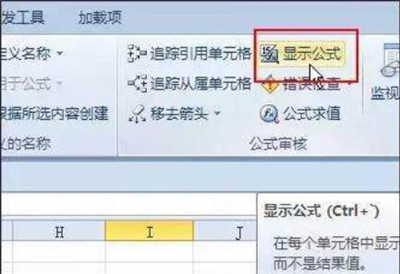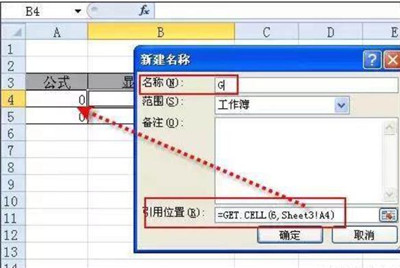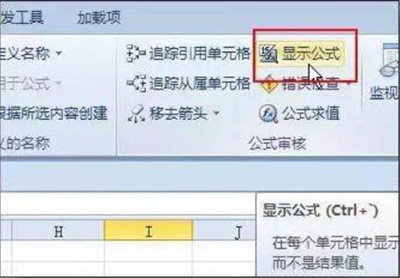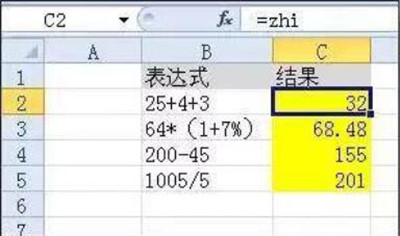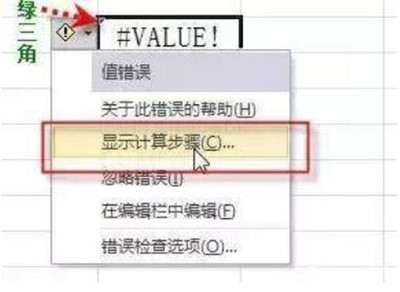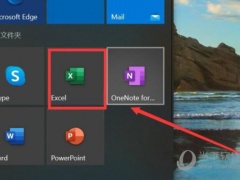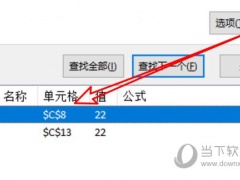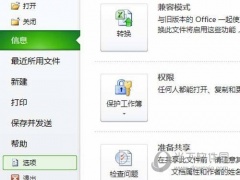excel表格乘法公式怎么用 excel表格有哪些公式
懂得熟练的运用excel的公式可以大大的提高工作效率,不过很多excel新手并不太懂得怎么取值等公式,下面就让小编为大家介绍下简单的乘法算法以及excel表格的公式介绍,大家可以学习一下。
excel做简单的乘法运算步骤:
首先,我们选中第一个行,xxx洗液的总价单元格,也就是单元格f3。在里面输入运算符“=”。
选中单元格d3,这时,d3会出现在单元格f3里。
这时,在单元格f3里d3的后面输入运算符“*”,再点击单元格e3。这时,单元格f3里会出现公式“d3*e3”
这时,点击键盘上的“回车”键,计算结果就会出现在单元格f3里。
看到这里。你可能会说,这也挺复杂的啊。 别急,继续看。现在。我们把鼠标放到单元格f3的右下角,等光标变成“+”。
把光标一拉到底,哈哈。所有的产品的总价都出来了。怎么样,比我们一个一个计算要快的多吧。
excel表格有哪些公式:
1批量输入公式
选取要输入的区域,在编辑栏中输入公式,按CTRL+ENTER即可批量填充公式。
2批量修改公式
如果是修改公式中的相同部分,可以直接用替换功能即可。
3快速查找公式
选取表格区域 - 按Ctrl+g打开定位窗口 - 定位条件 - 公式,即可选取表中所有的公式
4显示公式部分计算结果
选取公式中的要显示的部分表达式,按F9键
按F9键后的结果
想恢复公式,按esc退出编辑状态即可。
5保护公式
选取非公式的填写区域,取消单元格锁定。公式区域不必操作。
设置单元格格式后,还需要保护工作表:审阅 - 保护工作表。
6隐藏公式
隐藏公式和保护公式多了一步:选取公式所在单元格区域,设置单元格格式 - 保护 - 勾选“隐藏” - 保护工作表。
隐藏公式效果:
7显示所有公式
需要查看表中都设置了哪些公式时,你只需按alt+~组合键(或 公式选项卡 - 显示公式)
把公式转换为数值
8把公式转换为数值
公式转换数值一般方法,复制 - 右键菜单上点123(值)
9显示另一个单元格的公式
如果想在B列显示A列的公式,可以通过定义名称来实现。
公式 - 名称管理器 - 新建名称:G =get.cell(6,sheet3!a4)
在B列输入公式=G,即可显示A列的公式。
excel2013中新增了FORMULATEXT函数,可以直接获取公式文本。
10把表达式转换为计算结果
方法同上,只需要定义一个转换的名称即可。
zhi =Evaluate(b2)
在B列输入公式 =zhi即可把B列表达式转换为值
11快速查找公式错误原因
当一个很长的公式返回错误值,很多新手会手足无措,不知道哪里出错了。兰色介绍排查公式错误的技巧,3秒就可以找到错误。
下面兰色做了一个简单的小例子
【例】:如下图所示,单元格的公式返回值错误。要求排查出公式的哪部分出现了错误。
操作方法:
1、 打开单元格左上角绿三角,点“显示计算步骤”
2、在打开的“公式求值”窗口中,求值会自动停在即将出错的位置。这时通过和编辑栏中的公式比对,就可以找出产生错误的单元格。(D7)
如果公式中有多处错误,可以先修正前一次,然后再点显示计算步骤,查找下一处错误。
以上便是excel的全部公式了,大家了解了吗?大家可以关注教程之家网,里面有更多精彩的excel教程供大家学习。